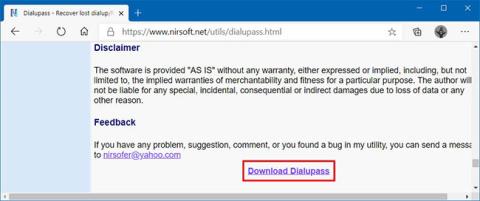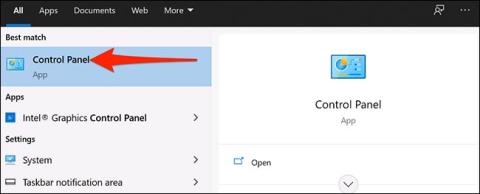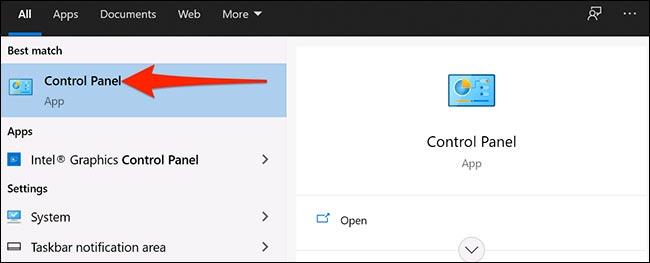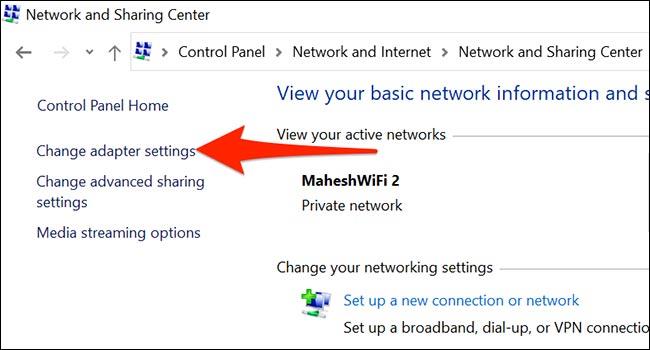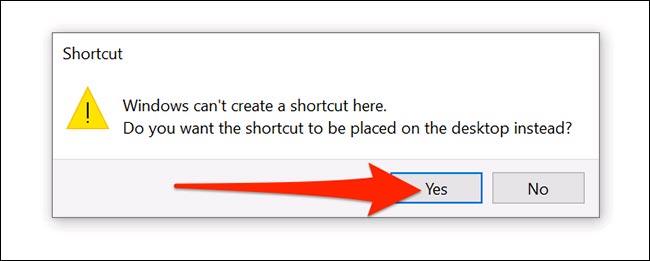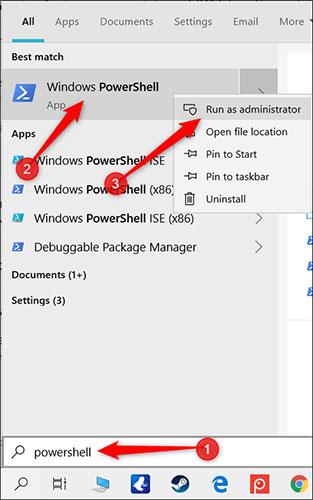Potřebujete rychlý přístup k VPN ve Windows 10 jediným kliknutím myši? Vytvořte si na ploše zástupce VPN pomocí několika jednoduchých kroků. Zde je návod.
Předpoklady
Než začneme, je důležité si uvědomit, že zástupce VPN na ploše můžete vytvořit pomocí níže uvedené metody pouze v případě, že jste svou VPN nakonfigurovali pomocí integrovaného nástroje VPN systému Windows 10 .
Tato metoda nebude fungovat, pokud pro připojení k síti VPN používáte klienta VPN nebo aplikaci třetí strany. V takovém případě otevřete aplikaci VPN a zjistěte, zda existuje možnost přidat zástupce na domovskou obrazovku.
Vytvořte zástupce VPN na ploše Windows 10
Chcete-li začít, otevřete nabídku „ Start “ a vyhledejte klíčové slovo „ Ovládací panely “. Klikněte na ikonu „ Ovládací panely “ v odpovídajících vrácených výsledcích vyhledávání.
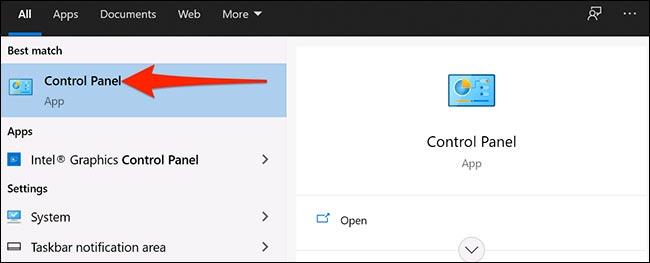
V okně Ovládací panely klikněte na možnost „ Zobrazit podle “ v pravém horním rohu okna a klikněte na „ Kategorie “. Poté vyberte „ Síť a internet “.
V nastavení „ Síť a internet “ klikněte na „ Centrum sítí a sdílení “.
V okně sekce Centrum sítí a sdílení se podívejte do nabídky postranního panelu a vyberte „ Změnit nastavení adaptéru “.
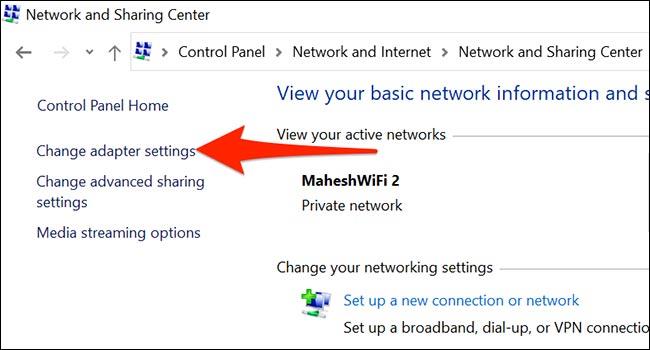
Najděte svou VPN (vypadá jako ikona dvou obrazovek). Klikněte pravým tlačítkem na tuto VPN a ze zobrazené nabídky vyberte „Vytvořit zástupce “.
Windows zobrazí varování, že zde nelze vytvořit plochu. V tomto varovném poli klikněte na „ Ano “ a systém Windows umístí na plochu alternativního zástupce.
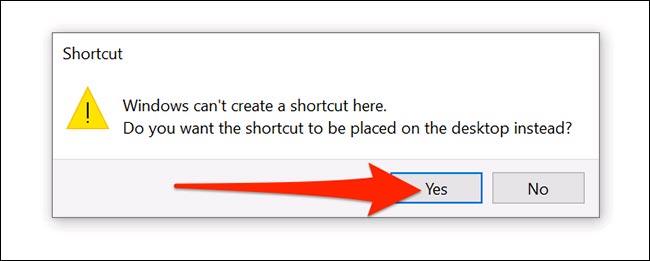
Nově vytvořená zkratka VPN se nyní zobrazí na ploše.